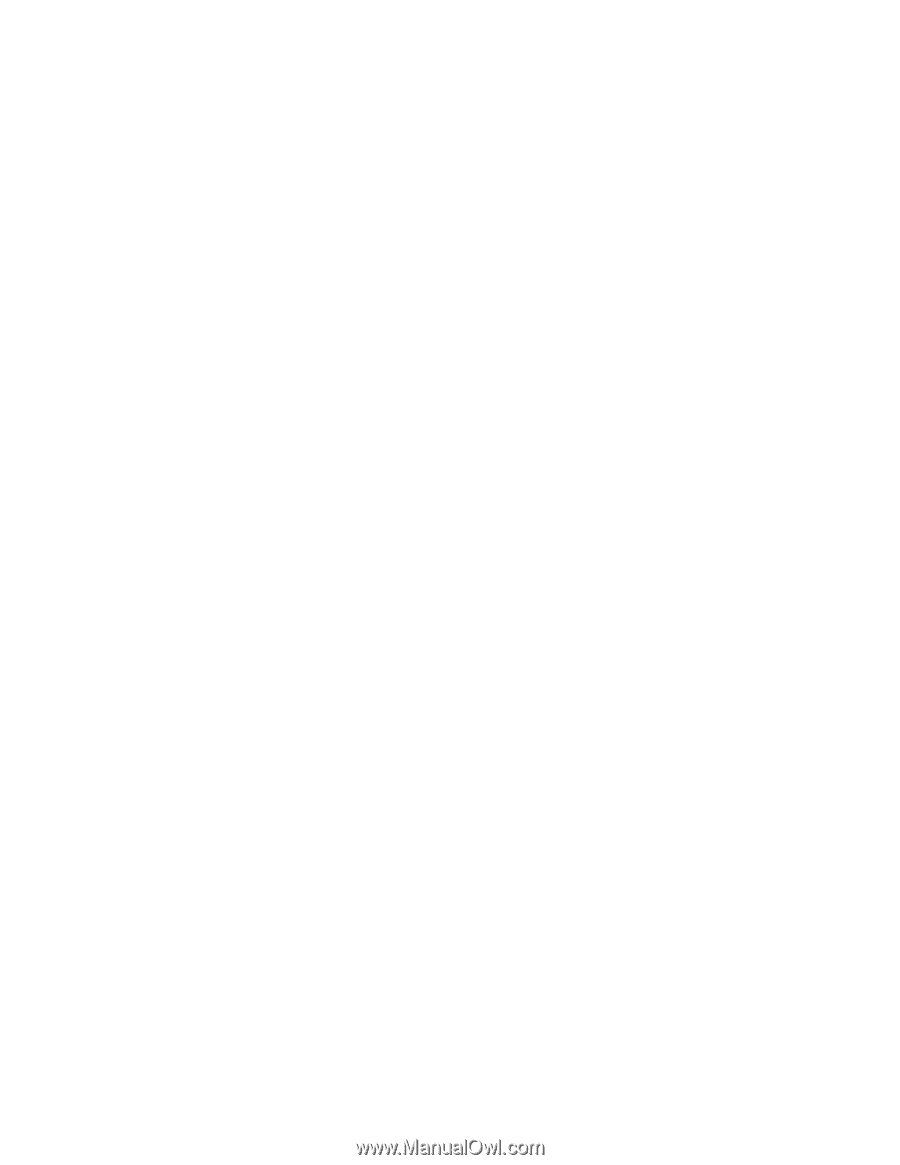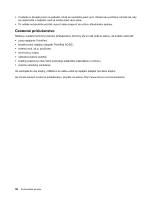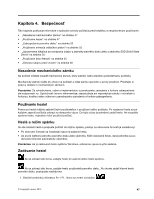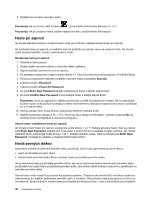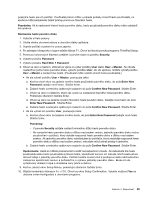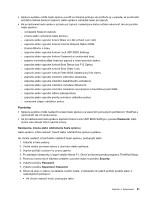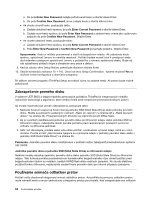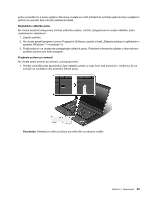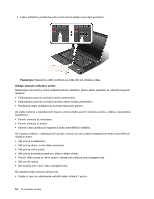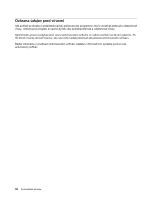Lenovo ThinkPad Edge E530 (Slovakian) User Guide - Page 67
zapnutie alebo vypnutie funkcie Boot Device List F12 Option, okrem vás nebude môcť vykonať zmeny.
 |
View all Lenovo ThinkPad Edge E530 manuals
Add to My Manuals
Save this manual to your list of manuals |
Page 67 highlights
• Správca systému môže heslo správcu použiť na získanie prístupu do počítača aj v prípade, ak používateľ počítača nastavil heslo pri zapnutí. Heslo správcu nahrádza heslo pri zapnutí. • Ak je nastavené heslo správcu aj heslo pri zapnutí, nasledujúce úlohy môžete vykonávať, len ak poznáte heslo správcu: - vymazanie hesla pri zapnutí, - zmena alebo vymazanie hesla správcu, - zapnutie alebo vypnutie funkcií Wake on LAN a Flash over LAN, - zapnutie alebo vypnutie funkcie Internal Network Option ROM, - zmena dátumu a času, - zapnutie alebo vypnutie funkcie Lock UEFI BIOS Settings, - zapnutie alebo vypnutie funkcie Password at unattended boot, - zadanie minimálnej dĺžky hesiel pri zapnutí a hesiel pevných diskov, - zapnutie alebo vypnutie funkcie Boot Device List F12 Option, - zapnutie alebo vypnutie funkcie Boot Order Lock, - zapnutie alebo vypnutie funkcie Flash BIOS Updating by End-Users, - zapnutie alebo vypnutie interného sieťového zariadenia, - zapnutie alebo vypnutie interného bezdrôtového zariadenia, - zapnutie alebo vypnutie interného zariadenia Bluetooth, - zapnutie alebo vypnutie interného zariadenia na pripojenie k bezdrôtovej sieti WAN, - zapnutie alebo vypnutie režimu zabezpečenia, - zapnutie alebo vypnutie priority snímačov odtlačkov prstov, - vymazanie údajov odtlačkov prstov. Poznámky: • Správca systému môže nastaviť rovnaké heslo správcu na viacerých prenosných počítačoch ThinkPad a zjednodušiť tak ich spravovanie. • Ak pri nastavovaní hesla správcu zapnete funkciu Lock UEFI BIOS Settings v ponuke Password, nikto okrem vás nebude môcť vykonať zmeny. Nastavenie, zmena alebo odstránenie hesla správcu Heslo správcu môže nastaviť, zmeniť alebo odstrániť iba správca systému. Ak chcete nastaviť, zmeniť alebo odstrániť heslo správcu, postupujte takto: 1. Vytlačte si tieto pokyny. 2. Uložte všetky otvorené súbory a ukončite všetky aplikácie. 3. Vypnite počítač a potom ho znova zapnite. 4. Po zobrazení obrazovky s logom stlačte kláves F1. Otvorí sa hlavná ponuka programu ThinkPad Setup. 5. Pomocou kurzorových klávesov prejdite v ponuke nadol na položku Security. 6. Vyberte položku Password. 7. Vyberte položku Supervisor Password. 8. Otvorí sa okno s výzvou na zadanie nového hesla. V závislosti od vašich potrieb použite jeden z nasledujúcich postupov: • Ak chcete nastaviť heslo, postupujte takto: Kapitola 4. Bezpečnosť 51